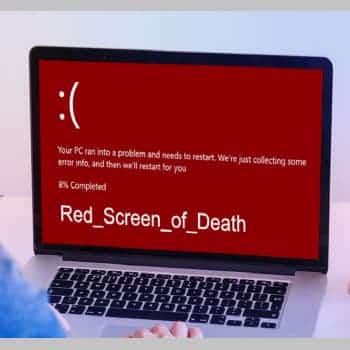
Creo que todos los usuarios de Windows están familiarizados con la pantalla azul de la muerte, pero ¿has oído hablar de la pantalla roja de la muerte (RSOD) en Windows?
Después de iniciar Windows 10, algunos usuarios se han encontrado con el error «pantalla roja de la muerte» y han recibido mensajes al respecto. La pantalla roja de la muerte se asocia generalmente con el iPhone 6, el iPhone 5S u otros smartphones, pero ahora los ordenadores/portátiles con Windows 10 también muestran el error de la pantalla roja.
Y cuando aparece la pantalla roja de Windows 10, no puedes hacer nada y tienes que reiniciar manualmente tu ordenador/portátil. El sistema Windows 10 se bloquea sin dar ningún error. Al igual que la pantalla negra de la muerte y la pantalla azul de la muerte, la pantalla roja de Windows 10 es otro error fatal y puede paralizar completamente tu sistema.
Puede ocurrir mientras se juega, se introducen contraseñas, se ven vídeos, se arranca, se actualiza Windows 10, durante el arranque o cuando no se está haciendo nada. En este artículo, quiero ayudarte hoy. Descubre la información completa sobre las causas del error de la pantalla roja de la muerte y cómo solucionar el error de la pantalla roja de la muerte en Windows 10.
También puedes leer: Corregir Pantalla Negra De Arranque De Macbook Pro
Causas de la pantalla roja de la muerte
La pantalla roja de la muerte aparece en los ordenadores con Windows 10 en todas las situaciones. Esto significa que puede aparecer cuando se inicia el ordenador, cuando se actualiza el sistema operativo, cuando se establece una contraseña de usuario, cuando se juega a un juego o incluso cuando no se hace nada con el ordenador.
No hay una situación específica en la que sea más probable que ocurra. Sin embargo, es bastante común que esta pantalla aparezca cuando hay un problema de hardware, especialmente cuando se hace overclocking en el ordenador.
Pero los problemas de hardware no son la única causa de la pantalla roja de la muerte de Windows 10, también puede ocurrir debido a los controladores obsoletos, los controladores incompatibles o los problemas de la BIOS.
Este problema es relativamente común debido a los controladores gráficos defectuosos o a la instalación de los archivos incorrectos de una aplicación que causa dicho conflicto. Aquí hay otras razones por las que puede ver una pantalla roja en Windows:
- Controladores obsoletos: Este tipo de pantalla roja aparece al inicio o durante la inicialización del sistema operativo porque los controladores obsoletos provocan un conflicto con el sistema operativo.
- Error común: En algunos casos de pantalla roja de la muerte, la causa raíz del problema no se ha encontrado, este tipo de error desconocido por lo general se produce durante el arranque.
- En los ordenadores portátiles: Según los informes de los usuarios que se encuentran con este tipo de pantalla roja de la muerte en un ordenador portátil, suele estar causado por problemas con la tarjeta de vídeo.
- Reproducción de audio: Aunque no parece tener mucho que ver, los errores en la tarjeta de vídeo pueden causar este tipo de error al reproducir audio.
- Explorador de archivos o Microsoft Excel: En algunos casos, ha aparecido una pantalla familiar al utilizar el Explorador de archivos o al abrir un documento Excel XLS o XLSX, lo que también indica un conflicto con la tarjeta de vídeo o uno de sus controladores.
- Múltiples monitores: Si el problema está relacionado con la tarjeta de vídeo, el uso de monitores externos puede causar algunos de los problemas.
- Tarjeta gráfica Nvidia: Si integramos tarjetas gráficas de esta marca, podemos tener un problema de pantalla roja debido a un conflicto con el overclocking realizado.
El significado de los colores de la muerte de la pantalla
Puede que sólo estés familiarizado con la pantalla azul de la muerte específica del sistema operativo de Microsoft, pero podemos encontrar otro tipo de pantalla roja. Lo cierto es que aunque son menos comunes o menos conocidos, son muchos los usuarios que han experimentado este tipo de error, pero no es el único, ya que también podemos encontrar pantallas amarillas, verdes, moradas o marrones.
- Pantalla amarilla: Una pantalla muerta con fondo amarillo suele estar causada por un error en el navegador que se está utilizando. Un zumbido también indica que el documento XML no puede ser procesado. En este caso, lo mejor es reiniciar el ordenador. Primero podemos intentar eliminar los programas y procesos que se ejecutan en segundo plano y que pueden estar relacionados con esto.
- Pantalla verde: Es posible que te aparezca una pantalla verde, especialmente si eres miembro del programa Windows 10 Insider. Este tipo de error está relacionado con las actualizaciones instaladas. Dado que los Insiders son usuarios que prueban las nuevas versiones del sistema operativo de Microsoft antes que los demás, son los más afectados por este tipo de errores.
- Pantalla púrpura: Las pantallas púrpuras están directamente relacionadas con un error causado por una máquina virtual instalada en nuestro ordenador. Normalmente se utiliza una partición del disco duro para instalar un software, una máquina virtual que nos permite ejecutar un sistema operativo distinto a nuestro sistema operativo principal. Si esto no es posible, puede producirse un error de este tipo.
- Pantalla marrón: Este error se debe a un error causado por un videojuego. Esto suele ocurrir cuando intentamos ejecutar un juego en un ordenador que no cumple los requisitos mínimos de hardware. La sobrecarga de uno de los componentes del ordenador puede causar esta pantalla coloreada. Recomendamos reiniciar el ordenador y eliminar los procesos y programas en segundo plano para aprovechar al máximo la CPU y la RAM del juego, teniendo en cuenta las especificaciones del mismo.
- Pantalla negra: este tipo de pantalla suele aparecer cuando hay un problema con Windows Update y la actualización está en curso. Una solución típica para estos casos es un reinicio forzado. Pulsa el botón de encendido durante unos segundos hasta que el ordenador se apague. Vuelve a encenderlo y comprueba si el problema se resuelve.
- Pantalla naranja: Este tipo de aviso aparece cuando hay un error grave de hardware, pero también se ha observado cuando se producen errores al reproducir vídeos de YouTube o al despertar el dispositivo desde el modo de espera.
- Pantalla blanca: Esto ocurre cuando el ordenador se bloquea debido a errores de hardware relacionados con los gráficos y los monitores. Puedes probar a reiniciar el ordenador y ver si el problema persiste, si no, deberías comprobar los controladores de la pantalla y de la tarjeta de vídeo.
Cómo solucionar la pantalla roja (RSOD) en Windows 10
Como con casi todos los errores o fallos del sistema, hay varias soluciones posibles para la pantalla roja en Windows 10. En la mayoría de los casos, lo más importante es identificar el problema lo mejor posible. En otras palabras, encontrar la razón por la que nuestro ordenador está en esta pantalla de error.
1. Elimina los archivos problemáticos
Si acabas de instalar un programa, una aplicación o un controlador, esto podría ser la causa de la pantalla roja. Cambia al modo seguro durante el inicio del sistema y la pantalla roja ya no debería aparecer. Simplemente accede al Panel de Control y elimina la aplicación problemática en Agregar/Quitar Programas, también disponible en Configuración.
Si has instalado softOSD, lo que ocurre en algunos casos, debes desinstalar ese programa. SoftOSD es una aplicación de software que suele tener un tamaño de 495,98KB. Su función es controlar la visualización del hardware conectado. Admite varias configuraciones de monitor, interfaces VGA, DVI, HDMI o DisplayPort, y la mayoría de los conjuntos de chips gráficos. Como este proceso no es obligatorio para Windows, se puede desactivar fácilmente si provoca fallos.
Puede hacer que Windows 10 arranque con una pantalla roja de la muerte y si se elimina, el equipo arrancará correctamente. El mismo programa se puede encontrar en Agregar o quitar programas. Si recibes una advertencia sobre la eliminación de sds4a.sys, ignórala.
2. Desactiva el overclocking
El overclocking es posible en algunos sistemas y se utiliza para cambiar el comportamiento del multiplicador, el voltaje o la velocidad del reloj para mejorar el rendimiento del hardware. Sin embargo, este tipo de overclocking puede causar problemas importantes para la CPU o la GPU, especialmente en términos de temperatura.
Como ya hemos comentado, el overclocking a veces provoca una pantalla roja de la muerte en Windows 10, por lo que conviene desactivarlo si nos encontramos con estos problemas.
En este caso, sólo tenemos que utilizar la misma aplicación que hubiéramos utilizado para activar el overclocking. Y si el ordenador no puede arrancar normalmente como en el punto anterior, vamos a arrancarlo a través de las opciones de arranque avanzadas y el modo seguro.
3. Actualiza el BIOS / UEFI de su ordenador
Los problemas de la BIOS o la UEFI también pueden causar una pantalla roja. Una vez más, tenemos que arrancar el ordenador utilizando las opciones avanzadas de arranque y, en este caso, visitar el sitio web del fabricante de la placa base. Allí deberías encontrar un software específico para actualizar tu BIOS, si es que existe y está disponible.
Todo el proceso está guiado por el software propietario del fabricante, pero hay que tener cuidado, ya que cualquier problema puede causar daños permanentes en el ordenador.
Si no conocemos el fabricante de nuestra placa base, es fácil utilizar una de las muchas aplicaciones de detección de hardware para PC disponibles, la mayoría de las cuales son completamente gratuitas.
4. Cambia el archivo Settings.ini en Windows 10
Hay un fallo reconocido en algunos videojuegos que provoca precisamente eso: una pantalla roja de la muerte en Windows 10. Y en estos casos, el problema está relacionado con el archivo settings.ini. En este caso, tenemos que abrir la carpeta específica del videojuego que causa el problema, encontrar el archivo settings.ini y abrirlo con un editor de texto, pero sin formato.
Si lo abrimos, encontraremos la línea DxVersion = auto, y en su lugar debemos escribir el texto DxVersion = 9. Ahora sólo hay que guardar el archivo con los cambios realizados, sin formatear más el archivo de texto, y luego intentar abrir el juego. Si este es el problema, debería funcionar bien y no inutilizar tu ordenador con la pantalla roja de la que hablamos.
5. Instala los controladores genéricos de tu tarjeta de vídeo y actualízalos
En algunos sistemas, el problema de la pantalla roja de la muerte está causado por problemas con el controlador de gráficos. En este caso, la solución puede ser instalar los controladores genéricos de Windows 10 y luego aplicar las actualizaciones correspondientes, si están disponibles.
Para ello, debemos localizar y abrir el Administrador de dispositivos en la barra de búsqueda de Windows 10. Allí, localiza la sección Adaptadores de pantalla y expándela.
Seleccionemos el dispositivo, hagamos clic con el botón derecho y eliminémoslo. Acepta la eliminación y luego reinicia el sistema. Después de reiniciar, lo mejor es ir al sitio web oficial del fabricante de la tarjeta gráfica y descargar la última versión del controlador disponible para su hardware.
6. Herramientas de terceros
De hecho, la primera vez que reciba un mensaje de error en la pantalla roja de su ordenador, es posible que se sorprenda y esté un poco preocupado por la causa del mensaje de error. Sin embargo, si el mismo error aparece de nuevo después de apagar y reiniciar el sistema, puede preguntarse si algo que está haciendo en tu ordenador o utilizando una aplicación o programa en particular está causando la aparición de la pantalla roja.
Esto nos permitirá aislar y corregir el error deteniendo su actividad, actualizando o desinstalando la aplicación que causó el problema e instalando una alternativa.
Últimos detalles
Sin embargo, si estamos un poco perdidos en este tema y no sabemos qué puede estar causando la pantalla roja en Windows 10, podemos seguir todas las recomendaciones anteriores. Si, a pesar de todo, no hemos podido solucionar el problema, también podemos utilizar una aplicación de terceros diseñada para solucionar algunos problemas y errores de Windows.
Este tipo de aplicaciones suelen ayudarnos a resolver problemas de componentes de hardware, detectar la presencia de virus o malware, arreglar archivos del sistema o entradas del registro corruptas, etc.
Además, todo esto se hará de forma automática y transparente para nosotros. Después de escanear el sistema, la aplicación intentará detectar todos estos tipos de problemas y, si tiene éxito, intentará reparar automáticamente todo lo que encuentre corrupto. Uno de los programas más conocidos y utilizados es Advanced System Repair, aunque existen otras alternativas gratuitas o de pago.
También puedes leer: Cómo Corregir El Error DPC Watchdog Violation En Windows 10
Me llamo Javier Chirinos y soy un apasionado de la tecnología. Desde que tengo uso de razón me aficioné a los ordenadores y los videojuegos y esa afición terminó en un trabajo.
Llevo más de 15 años publicando sobre tecnología y gadgets en Internet, especialmente en mundobytes.com
También soy experto en comunicación y marketing online y tengo conocimientos en desarrollo en WordPress.